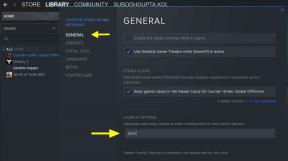Изтеглете и инсталирайте AOSP Android 12 на Moto G6
разни / / July 28, 2022
Motorola Moto G6 (кодово име: ali) стартира през април 2018 г. Слушалката дойде с Android 8.0 Oreo. В този урок ще ви напътстваме да инсталирате Персонализиран ROM за Android 12 на Moto G6. Ако сте някой, който иска да инсталира версията на Android 12, това ръководство е за вас.

Съдържание на страницата
- Android 12 и неговите функции
- Какво работи и известни грешки:
-
Как да инсталирате AOSP Android 12 на Moto G6
-
Предпоставки
- Заредете телефона си
- Изтеглете двоичните файлове на ADB и Fastboot
- Изтеглете USB драйвери на Asus
- Отключете Bootloader Вашият телефон:
- Инсталирайте TWRP Recovery:
- Изтеглете Android 12 ROM:
- Изтеглете Android 12 Gapps:
- Инструкции за инсталиране:
- Заключение
-
Предпоставки
Android 12 и неговите функции
Android 12 е всичко за подобрена персонализация и обновен потребителски интерфейс, който променя начина, по който се внася по-динамичен израз и изцяло нов елемент на дизайна. Това е наследник на последното поколение Android 11, което основно се фокусира върху поверителността и сигурността на потребителските данни. Докато Android 12 не се фокусира само върху функциите за поверителност, но и върху визуалното третиране.
Говорейки за функциите, той има всички нови и цветни, но минимални джаджи, които сега са по-динамични от всякога. Докато динамичната тема с тапетите е по-изразителна според вашето настроение. Сенката за известяване, заключен екран и неговите известия, екран за поглед, контроли за сила на звука, плочки за бързи команди, ново меню за захранване, преходи или анимации и т.н. всичко изглежда и се чувства страхотно с „Material You“ дизайн.
Междувременно впечатляващата функция на таблото за поверителност, индикаторът за поверителност в горната част на екрана също е страхотна. Като има предвид, че поддръжката за превъртане на екранни снимки, подобрени известия и функция за бърз отговор, функция за търсене на устройството, лесно споделяне на Wi-Fi, режим с една ръка, функция за бързо докосване назад, аудио ефект с хаптично свързване, актуализации на Android 12 чрез Google Play, хибернация на приложението, изцяло нови емотикони, подобрено автоматично завъртане и много Повече ▼.
Реклами
Какво работи и известни грешки:
Какво работи: Почти всичко. КАКВО НЕ РАБОТИ? Ти ми кажи.
Как да инсталирате AOSP Android 12 на Moto G6
Както подсказва заглавието, тук сме споделили изискванията и стъпките за флаш компилация на AOSP Android 12 на варианта Moto G6.
Преди да преминете към ръководството, уверете се, че спазвате всички изисквания по-долу.
Предпоставки
Преди да започнем с тази процедура, силно препоръчвам да създадете a архивиране на паметта на вашето устройство и всички ваши файлове съхранени на вашето устройство. Освен това се препоръчва да следвате стъпките, споменати в тази публикация, много внимателно, за да избегнете трайна повреда или да блокирате устройството си.
Заредете телефона си
Силно препоръчително е да заредите телефона си, преди да отключите буутлоудъра, за да избегнете изключването на вашето устройство от време на време, докато преминавате през процеса. Уверете се, че поддържате поне 50% от заряда или повече за безпроблемна работа.
Реклами
Изтеглете двоичните файлове на ADB и Fastboot
Можете да пропуснете тази част от adb и fastboot, ако вече сте инсталирали TWRP Recovery на вашия Moto G6.
Използвайки ADB и Fastboot команда (платформени инструменти), ще можете да заредите устройството си с Android в режим на зареждащо устройство (режим на изтегляне), което ще ви улесни, за да продължите с по-нататъшни стъпки. ADB (Android Debug Bridge) създава връзка или мост между устройството и компютъра към странично зареждане на файлове.
Докато Fastboot е по-усъвършенстван помощен инструмент за команди за устройства с Android, който работи с компютри. Можеш изтеглете ADB и Fastboot Binaries (Платформа-Инструменти).
Реклами
Изтеглете USB драйвери на Asus
USB драйверът е набор от файлове, които основно ви позволяват да създадете успешна и силна връзка между мобилно устройство и компютър правилно, като използвате USB кабел за данни. Ще бъде полезно да прехвърляте файлове между свързаните устройства, флаш файлове на слушалката и др.
Също така си струва да споменем, че не само мобилни устройства, но и други външни устройства могат да използват и стартират USB драйвери на компютър с Windows. Като мишка, клавиатура, принтер, външни твърди дискове, високоговорители, USB флаш устройства и др. Можете да вземете Motorola USB драйвери тук.
Отключете Bootloader Вашият телефон:
За да се насладите на персонализиран ROM, първо трябва отключете буутлоудъра на вашия Moto G6.
Инсталирайте TWRP Recovery:
Трябва да инсталирате TWRP Recovery на телефона си, за да инсталирате всеки персонализиран ROM на вашето устройство. След като отключите буутлоудъра, можете да следвате нашето ръководство за инсталиране TWRP възстановяване на вашия Moto G6.
Изтеглете Android 12 ROM:
Тук ще намерите целия персонализиран ROM за Android 12 за вашия Moto G6
| Pixel Experience ROM | Линк за изтегляне |
| CrDroid OS | Линк за изтегляне |
Изтеглете Android 12 Gapps:
Реклама
Струва си да се спомене, че повечето ROM на трети страни AOSP (проект с отворен код за Android) (известни също като фърмуер за следпродажбено обслужване) идват без предварително инсталиран пакет с приложения на Google. Можете ръчно да инсталирате Приложения за Android 12 GA като следвате нашето ръководство.
Внимание!
GetDroidTips няма да носи отговорност за какъвто и да е проблем, който може да възникне на вашето устройство, ако го флашнете на друго устройство и го блокирате. Направете го на свой собствен риск.
Инструкции за инсталиране:
- Свържете вашето устройство към компютъра чрез USB кабел. Уверете се USB отстраняване на грешки е активиран.
- След това преминете към папката с инструменти на платформата, въведете CMD в адресната лента и натиснете Enter. Това ще стартира командния ред.

- Изпълнете командата по-долу в прозореца на CMD или влезте в режим на възстановяване като използвате комбинацията от бутони за сила на звука и захранване. вашето устройство към TWRP Recovery:
adb възстановяване при рестартиране
- Сега преминете към раздела Инсталиране и отидете до изтегления доставчик и фърмуер. Извършете плъзгане надясно, за да го мигате.
 Начало на TWRP
Начало на TWRP - Ако искате и Google Apps, тогава трябва да го флашнете в самия този случай. Отидете на Инсталиране, изберете ZIP файла на GApps и изпълнете плъзгане надясно, за да флашнете този файл.
- Когато това стане, можете да рестартирате устройството си. Преминете към Рестартиране и изберете Система.

Вашето устройство сега ще се зареди с новоинсталираната операционна система. С това завършваме ръководството как да инсталирате AOSP Android 12 на Moto G6. Имайте предвид, че първото зареждане може да отнеме известно време и може да се наложи да настроите устройството си от нулата.
Заключение
Мигането на пренесения Android 12 на вашия Moto G6 ще даде ранен вкус на най-новата версия на Android OS. Изглежда, че моделът Moto G6 няма да получи официално актуализацията на Android 12 от производителя. Така че е добра идея да получите повечето функции и визуална обработка. Въпреки това, ако откриете допълнителни грешки или проблеми със стабилността, тогава трябва да ги докладвате на съответния форум.
Това е, момчета. Предполагаме, че това ръководство е било полезно за вас. За допълнителни запитвания можете да коментирате по-долу.